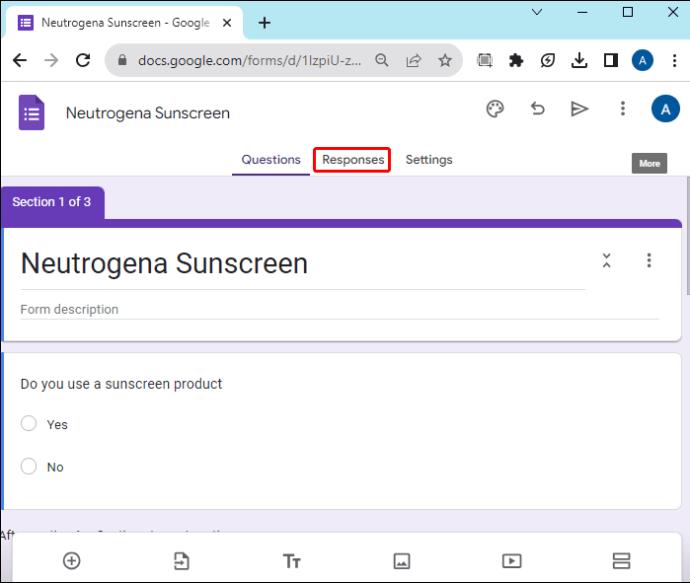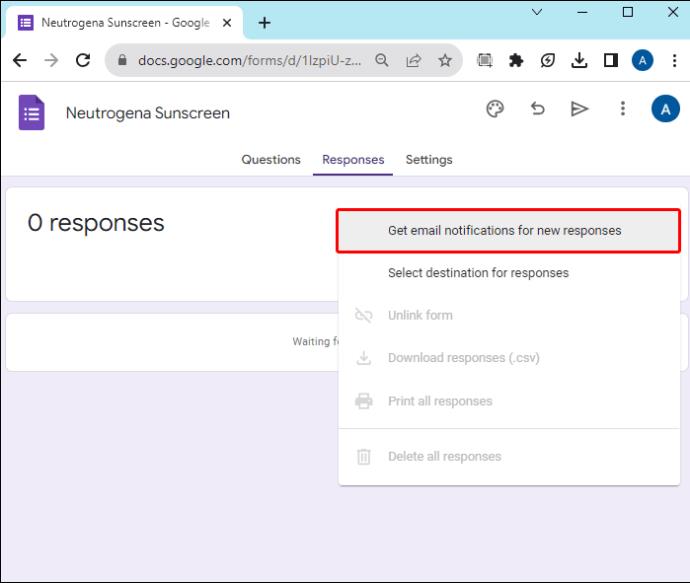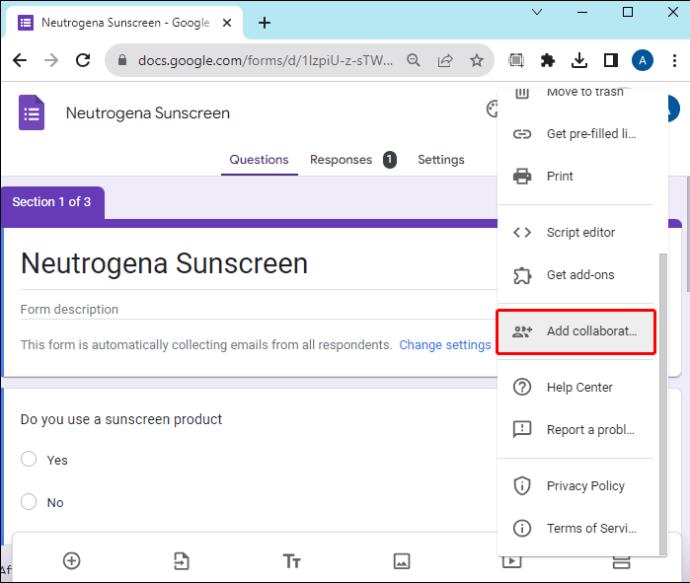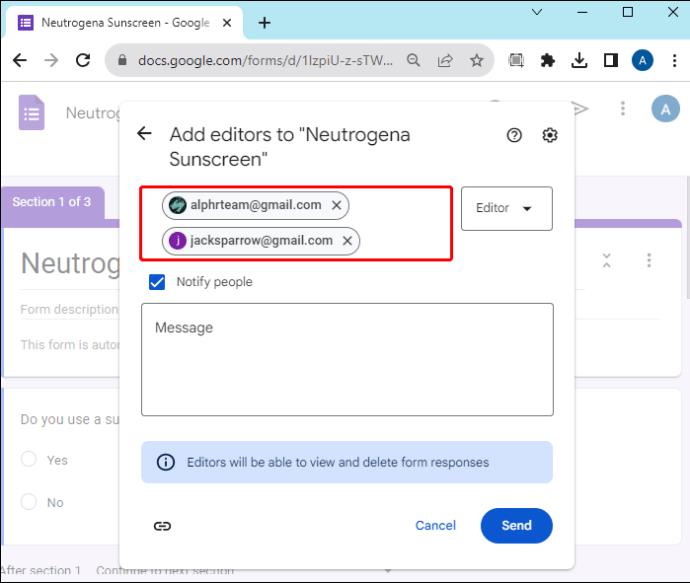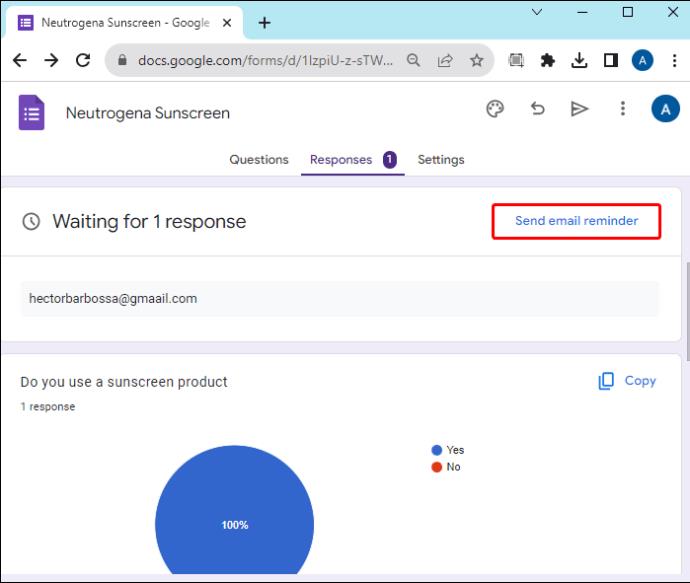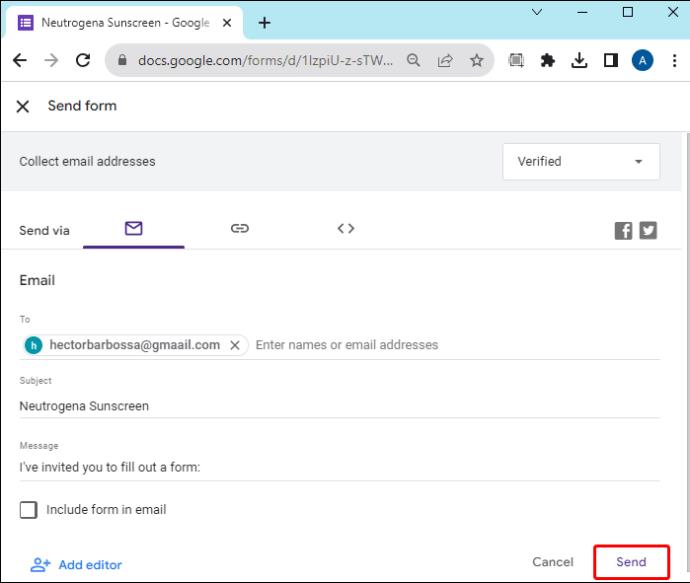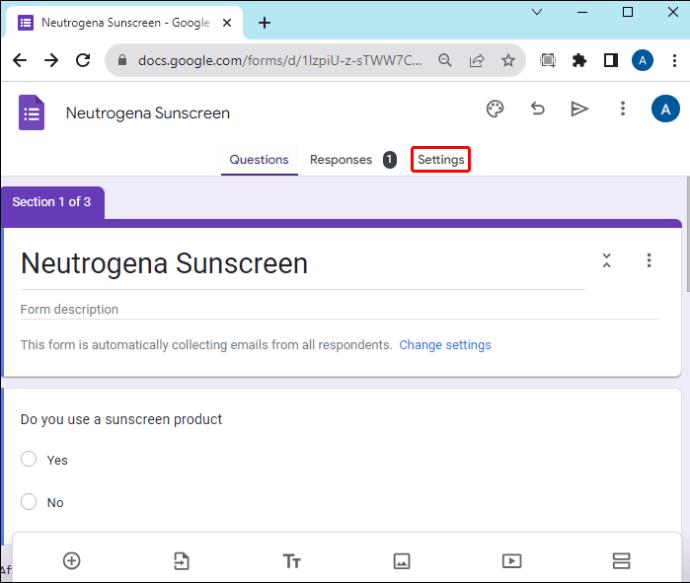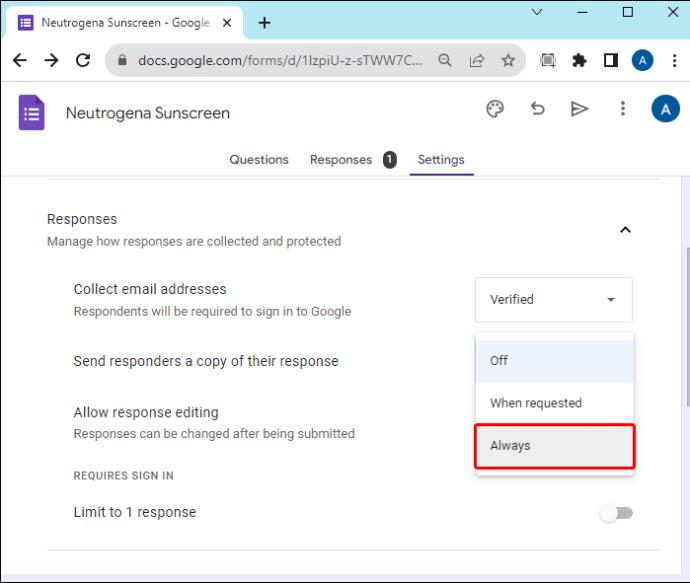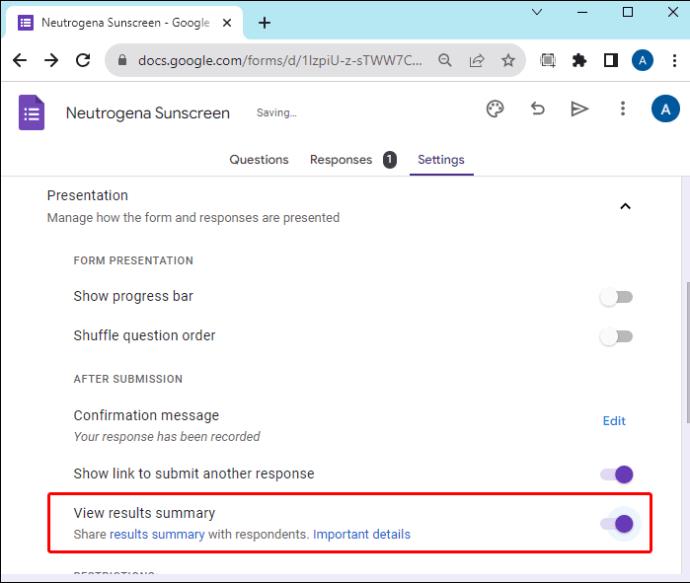Google veidlapas nodrošina ērtu informācijas un viedokļu apkopošanas metodi, izmantojot aptaujas, reģistrāciju pasākumiem un atsauksmju veidlapām. Tas attiecas arī uz Google veidlapas publiskošanu . Tomēr, iespējams, veidlapu atbilžu manuāla pārbaude var būt sarežģīta, jo process ir laikietilpīgs.

Par laimi, jūs varat saņemt e-pasta paziņojumu katru reizi, kad kāds aizpilda jūsu izveidoto Google veidlapu. Šajā rokasgrāmatā ir norādīts, kā pakalpojumā Google veidlapas varat iestatīt e-pasta paziņojumus un kā tas atvieglo mērķa sasniegšanu.
Kāpēc pakalpojumā Google veidlapas ir jāiestata e-pasta paziņojumi
E-pasta paziņojumi ir būtiski, lai nodrošinātu, ka esat informēts, kad tiek iesniegta jauna atbilde. Tas palīdz ātri pārskatīt atbildes un pieņemt nepieciešamo lēmumu, pamatojoties uz saņemtajiem datiem.
Paziņojumus var nosūtīt vairākiem respondentiem vienlaikus, uzlabojot sadarbību starp komandas locekļiem un palīdzot nodrošināt, ka visi ir informēti par visām darbībām pakalpojumā Google veidlapas. Tas ir noderīgi, ja izmantojat Google veidlapas, lai izveidotu aptauju lielai grupai.
Varat arī izcelt konkrētu informāciju, ko vēlaties parādīt e-pasta paziņojumā. Šis paņēmiens palīdz nodrošināt, ka jūsu iesūtne ir perfekti sakārtota, piedāvājot konsekventus un strukturētus e-pasta paziņojumus.
Kā iespējot e-pasta paziņojumus pakalpojumā Google veidlapas
E-pasta paziņojumu saņemšana par savām Google veidlapām ir lieliska metode, lai nodrošinātu, ka viss tiek apstrādāts laikā. E-pasta paziņojumi ir ļoti svarīgi neatkarīgi no tā, vai esat respondents vai lietotājs, jo tie sniedz jums jaunāko informāciju par notiekošajām darbībām.
Ja esat izveidojis Google veidlapu, lai apkopotu datus no respondentiem, jums ir jānodrošina, ka e-pasta paziņojumi jau ir iespējoti.
- Atveriet Google veidlapu, no kuras vēlaties saņemt e-pasta paziņojumus.
- Noklikšķiniet uz cilnes Atbildes , kas atrodas augšējā izvēlnē.
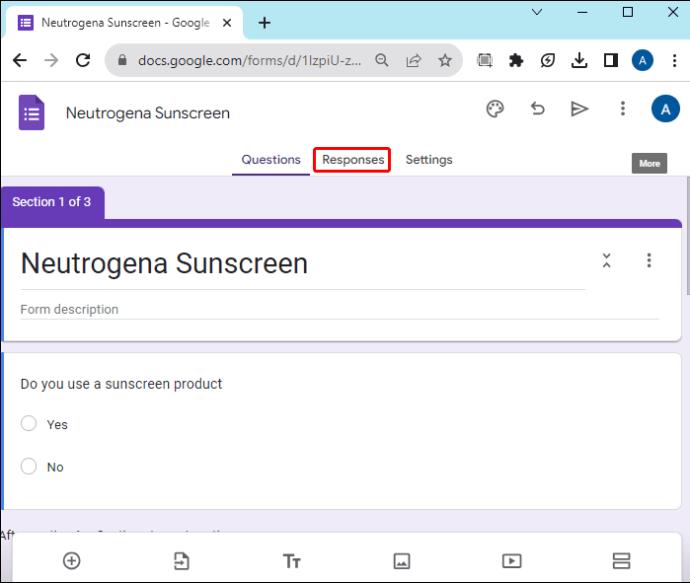
- Ekrāna augšējā labajā stūrī noklikšķiniet uz trim punktiem un pieskarieties vienumam Saņemt e-pasta paziņojumus par jaunām atbildēm .
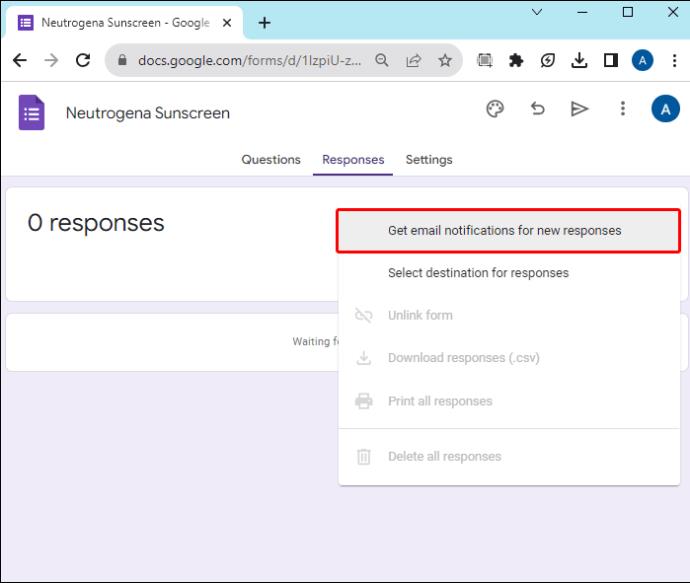
- Ekrānā parādīsies jauns apstiprinājuma ziņojums, kurā teikts, ka jūsu Google veidlapā ir iespējoti e-pasta paziņojumi .
No šī brīža jūs vienmēr saņemsit paziņojumu uz e-pasta adresi, kas ir saistīta ar Google kontu, ikreiz, kad respondents iesniedz veidlapu.
Kā nosūtīt paziņojumus līdzstrādniekiem pakalpojumā Google veidlapas
Pēc noklusējuma tikai Google veidlapas veidotājs saņems paziņojumus, kad respondenti būs tos iesnieguši. Strādājot kā komanda pakalpojumā Google veidlapas un visi vēlas saņemt paziņojumus, jums tie ir jāpievieno kā līdzstrādnieki. Lai pievienotu līdzstrādniekus;
- Atveriet Google veidlapu, kurai vēlaties pievienot līdzstrādniekus, un ekrāna augšējā labajā stūrī noklikšķiniet uz Vēl .

- Piedāvātajās opcijās noklikšķiniet uz Pievienot līdzstrādniekus .
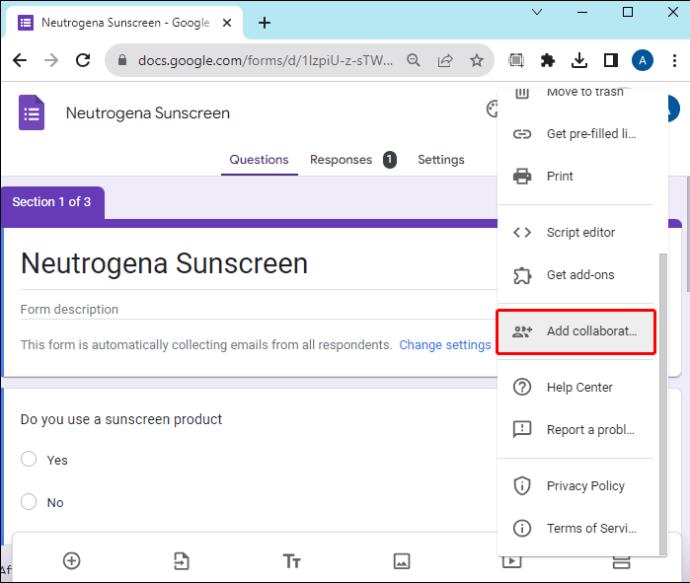
- Tiks parādīts jauns logs ar vietu redaktoru pievienošanai . Pievienojiet savas komandas dalībnieku e-pasta adreses.
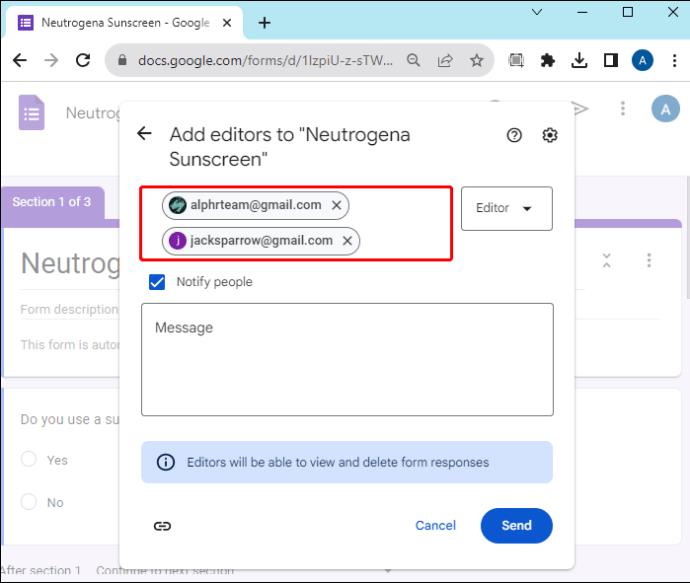
- Noklikšķiniet uz pogas Sūtīt , lai kopīgotu Google veidlapu.
Kad līdzstrādnieki saņem paziņojumu, viņi var piekļūt Google veidlapai un iespējot e-pasta paziņojumus. Ņemiet vērā, ka norādījumi par paziņojumu iespējošanu līdzstrādniekiem paliek tādi paši, kā norādīts iepriekš.
Kā nosūtīt atgādinājumus, izmantojot Google veidlapu
Turklāt pakalpojumā Google Forms ir funkcija, kas ļauj nosūtīt atgādinājumus cilvēkiem, kuri nav aizpildījuši un iesnieguši veidlapu. Tas galvenokārt notiek, ja plānojat vākt datus no konkrētiem cilvēkiem.
- Atveriet savu Google veidlapu un augšējā izvēlnē noklikšķiniet uz Atbildes .
- Pretī atbilžu pogai pieskarieties pogai Sūtīt e-pasta atgādinājumu .
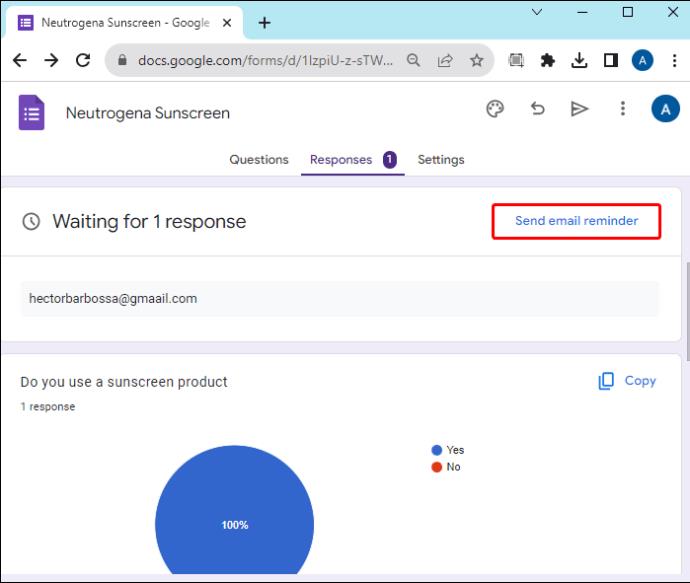
- Parādīsies jauns logs Sūtīt veidlapu . Norādītajā laukā ievadiet respondenta e-pasta adresi un noklikšķiniet uz Sūtīt .
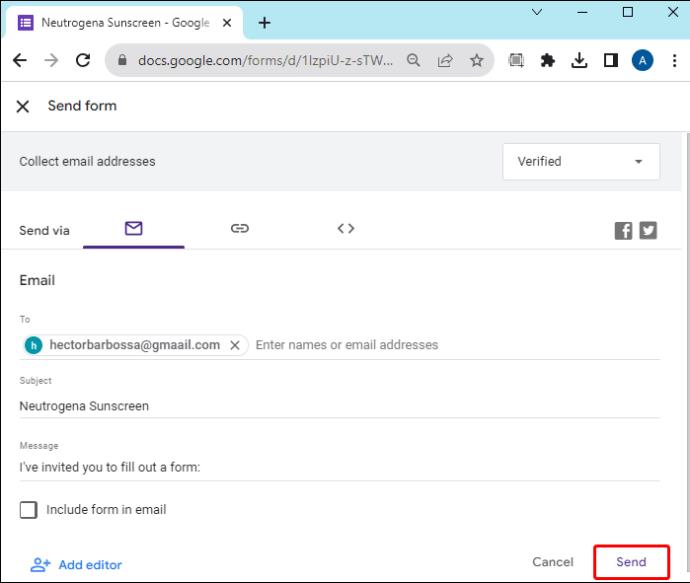
Sūtot atgādinājumu saviem respondentiem, atcerieties, ka e-pasta paziņojumā nav veidlapā norādīto atbilžu kopsavilkuma. Kad respondents ir saņēmis ziņojumu, viņam jāatgriežas Google veidlapā, lai piekļūtu visai informācijai.
Kā nosūtīt e-pasta paziņojumus respondentiem par viņu atbildēm
Kad respondenti ir aizpildījuši veidlapu un to iesnieguši, varat nosūtīt viņiem atbilžu kopiju pa e-pastu. Šis triks palīdz nodrošināt, ka respondentiem paliek atbilžu kopijas. To var izdarīt eksāmenu vai uzdevumu nolūkos vai gadījumos, kad respondentam pēc novērtējuma pabeigšanas ir vēlreiz jāpārbauda atbildes.
- Atveriet savu Google veidlapu un noklikšķiniet uz Iestatījumi , lai konfigurētu veidlapu atbilstoši savām īpašajām prasībām.
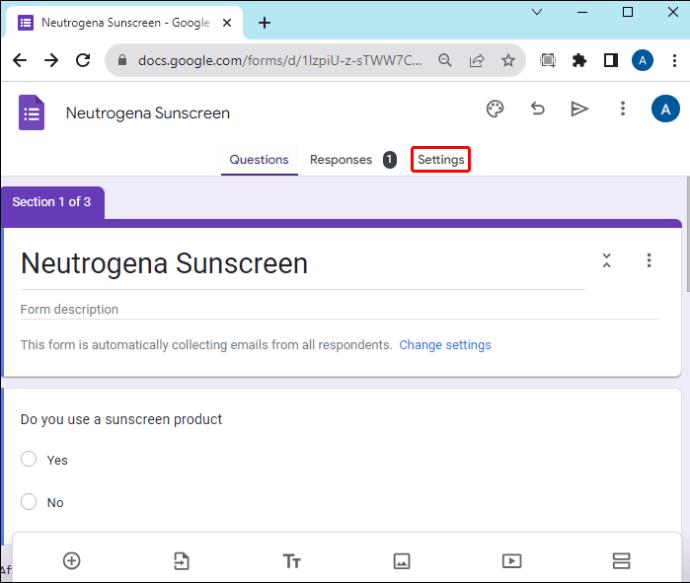
- Noklikšķiniet uz sadaļas Atbildes , lai iespējotu tādas funkcijas kā e-pasta adrešu apkopošana un atbilžu kopiju nosūtīšana respondentiem.
- Noklikšķiniet uz nolaižamā lodziņa Sūtīt respondentiem atbilžu kopiju .
- Jums būs dažādas iespējas, no kurām izvēlēties, piemēram , Vienmēr , Kad pieprasīts vai Izslēgts .
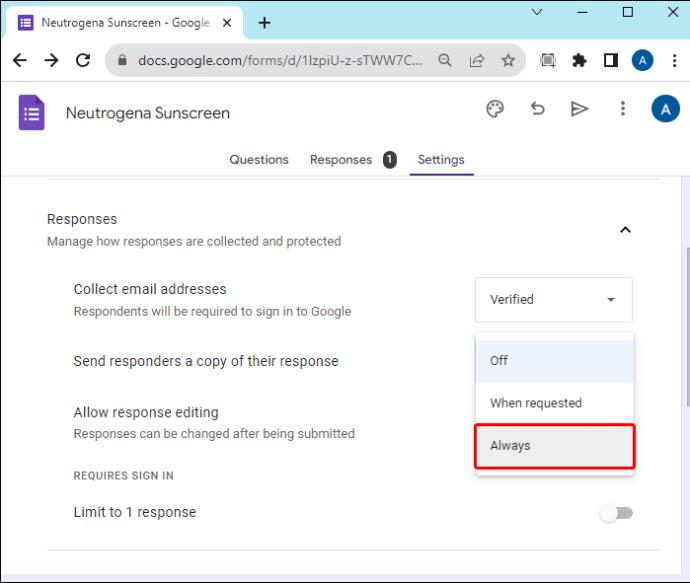
- Varat arī kopīgot rezultātu kopsavilkumu ar respondentiem, noklikšķinot uz pogas Prezentācija un iespējojot Skatīt rezultātu kopsavilkumu .
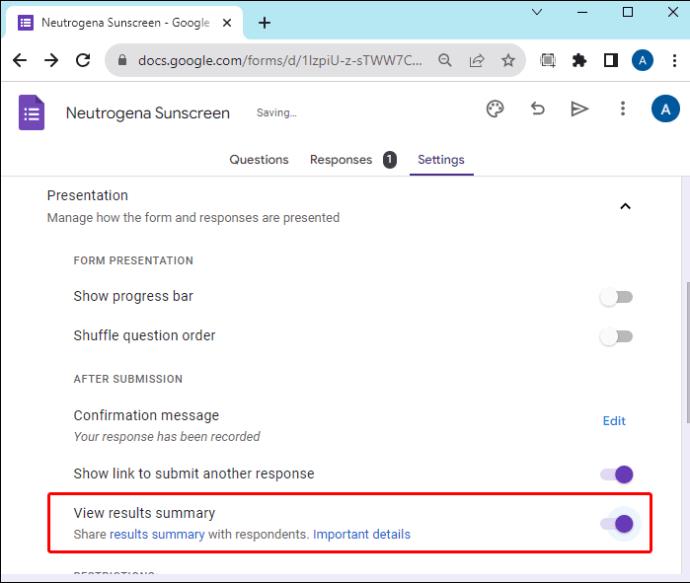
Iespējojiet Google veidlapas e-pasta paziņojumu jau šodien
Iespējojot Google veidlapu e-pasta paziņojumus, varat sekot līdzi visām darbībām jūsu Google veidlapās. Turklāt šī ir neticama pieeja, strādājot pie grupu darba projektiem vai sadarbojoties, lai sasniegtu konkrētu mērķi.
Tomēr, kad esat pievienots Google veidlapai kā līdzstrādnieks, jums ir jāiespējo paziņojumi, lai tie būtu atjaunināti.
Ja intensīvi izmantojat Google veidlapas, iespējams, vēlēsities uzzināt dažus noderīgus Google veidlapu īsinājumtaustiņus, lai uzlabotu darbplūsmu.
FAQ
Kas saņem e-pasta paziņojumu, kad tiek iesniegta Google veidlapa?
Kad respondents aizpilda veidlapu un iesniedz to, veidlapas veidotājs saņem e-pasta paziņojumu. Ja Google veidlapā ir līdzstrādnieki, kuri ir iespējojuši e-pasta paziņojumus, viņi arī saņems paziņojumu par darbību reāllaikā.
Vai redaktori var redzēt Google veidlapas atbildes?
Kad redaktori vai līdzstrādnieki tiek pievienoti Google veidlapai, viņi var redzēt respondentu iesniegtās atbildes.